Outlook penceresinin sol tarafı klasör bölmesi. Dosya dolabındaki klasörler gibi, e-posta iletilerini, kişileri, görevleri ve diğer Outlook öğelerini de bu şekilde düzenlersiniz.
Bir klasöre tıkladığınızda, klasörün içerdiği öğeleri görürsünüz. Örneğin, yeni iletilerinizi görmek için Gelen Kutusu'na tıklayın. Klasördeki iletiler ileti listesi gösterilir.
Klasörde alt klasörler varsa, 

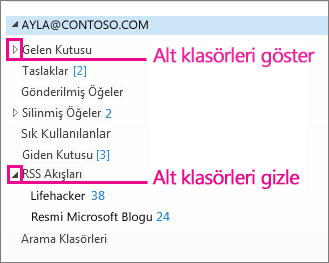
Klasör Bölmesi içeriği yaptığınız şeye göre değişir. Örneğin, Takviminizle çalışırken, Klasör Bölmesi en üstünde Tarih Gezgini görüntülenir. Posta iletilerini okurken sık kullanmak istediğiniz posta klasörleri kümesi olan Sık Kullanılanlar bölümü, posta klasörlerinize ek olarak Klasör Bölmesi.
Outlook 2003, Outlook 2007 ve Outlook 2010Klasör Bölmesi Gezinti Bölmesi olarak adlandırılıyordu.










